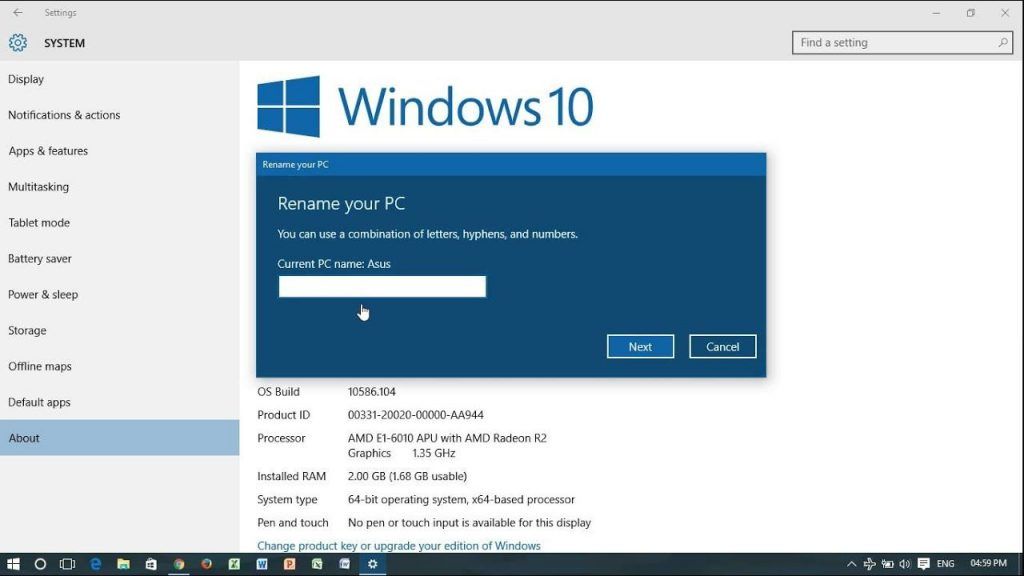Windows’ta Bilgisayar Adı Nasıl Değiştirilir Bilgisayarınızın adı, aynı ağ, LAN, Wi-Fi veya Bluetooth bağlantısı üzerindeki diğer cihazların onu nasıl tanıdığıdır. Bazen, Windows 10’da ve şimdi 11’de bilgisayar adını değiştirmek isteyebilirsiniz. Belki yeni bir Windows PC satın aldınız ve PC-AHSKDKSDO gibi genel bir adla adlandırıldı? Belki bilgisayar adamınız, Windows 11’i ilk kurduğunda size sormadan adını verdi? Her iki durumda da, sevmediğiniz ve değiştirilmesini istediğiniz bir Windows PC adınız var.
Ancak, Windows bilgisayarınızı yeniden adlandırmanın, nasıl yapılacağına ilişkin adım adım eksiksiz bir kılavuzla birlikte aşağıda tartışacağımız gibi bazı etkileri olabilir.
Neden Windows Bilgisayarını Yeniden Adlandır
Kullanıcıların Windows bilgisayar adlarını değiştirmek isteyebilecekleri birkaç neden aşağıda verilmiştir.
- Adı telaffuz edilemeyen bir şeydi – rastgele harfler ve rakamlar
- Aynı ağdaki bir bilgisayar denizi arasında tanınmasını zorlaştıran genel bir şey olarak adlandırılır.
- Verilen adı sevmiyorsunuz ve kimliğinizi, düşüncelerinizi veya profilinizi yansıtmasını istiyorsunuz
- Başkalarının bilgisayarınızı kolayca tanımlamasını ve bilgisayarınıza uzaktan bağlanmasını istiyorsunuz
Windows Bilgisayar Adı ve Ana Bilgisayar Adı
Geleneksel anlamda bir bilgisayar adı, muhtemelen bu makaleyi okuduğunuz yerel aygıtın adıdır. Evde Wi-Fi, Bluetooth ve diğer cihazların arama yaptığı ve ona bağlandığı bilgisayarın adı. Kullanıcı dışında kimsenin bilmediği yerel bir bilgisayar adı.
Ana bilgisayar adı (AKA düğüm adı), bilgisayar adı için başka bir addır, ancak daha büyük bir rolü vardır. Windows bilgisayarınız bir ağın parçasıysa, ağın parçası olan diğer bilgisayarların onu tanımlamasına yardımcı olmak için IP adresine bir ana bilgisayar adı atanır. Bu nedenle, bir ağ tanımlayıcısı görevi görür.
Bununla birlikte, Windows PC adı ve ana bilgisayar adı, ne yapmak istediğinize bağlı olarak aynı veya farklı olabilir. Genellikle, kafa karışıklığını azaltmak ve diğerlerinin ana bilgisayarı tanımlayıp ana bilgisayara bağlanmasını kolaylaştırmak için yöneticiler tarafından aynı tutulurlar.
Çoğu sıradan kullanıcı için, örneğin ev bilgisayarı kullanıcıları için, ana bilgisayar adı konusunda endişelenmenize gerek yoktur. Bilmek güzel ama gerekli değil. Yönetici iseniz bunun için endişelenmeyin.
Windows Bilgisayar Adlandırma Kuralları
Microsoft, Windows bilgisayarınızı adlandırırken neleri ekleyebileceğiniz ve neleri ekleyemeyeceğiniz konusunda uzun ve ayrıntılı bir sayfaya sahiptir . Ana bilgisayar adı, NetBIOS veya alan adları olup olmadığı. Bu kılavuzun amacı doğrultusunda, yalnızca bilgisayar adına odaklanacağız.
Minimum karakter sınırı 2, maksimum karakter sınırı 63’tür. Daha önce yalnızca 15 karakterdi ve daha yakından bakıldığında, Windows hala bazı yerlerde 15 karakter adı oluşturuyor ve kullanıyor. Yine, çoğu kullanıcı için daha küçük bir ad yeterli olacaktır, ancak kendinizi maceracı hissediyorsanız, daha uzun bir şey deneyin.
Sonra dolar işareti veya tilde gibi ismin parçası olamayacak bazı özel karakterler var. Ad boşluk içeremez ve -TAC, -GATEWAY gibi belirli isimler ayrılmıştır.
Kısacası, a’dan z’ye, A’dan Z’ye alfabe, 0’dan 9’a kadar sayılar ve kısa çizgi (-) kombinasyonuna izin verilir. Etrafta yüzlerce bilgisayar bulunan ofiste/kafede/salondayken daha az kafa karışıklığı yaşamamak için okunması, yazılması, telaffuz edilmesi veya konuşulması ve anlaşılması kolay bir ad kullanmanızı öneririz.
Windows bilgisayar ana bilgisayar adınızı kontrol etme komutu kolaydır. Yönetici haklarıyla Komut İstemi’ni (CMD) açın ve ana bilgisayar adı komutunu verin. Varsayılan olarak, bilgisayar adınızla aynı olmalıdır.
Windows 10 ve 11’de Bilgisayar Adı Nasıl Değiştirilir
Bunu yapmanın birkaç yolu var. En kolay iki tanesine hızlıca göz atalım. Hem Windows 10 hem de 11 için hangi yöntemlerin işe yaradığını ve hangilerinin yalnızca belirli sürümler için çalıştığını belirteceğim. Çoğunlukla, ayarlar ve seçenekler Windows’un her iki sürümünde de tutarlıdır.
1. Windows PC Adını Ayarlardan Değiştirin (Windows 10 ve 11)
1. Windows Ayarlarını açmak için Windows tuşu+ I’ye bası. Hakkında> Sistem. Windows 11’de Bu Bilgisayarı Yeniden Adlandır’ı ve Windows 10’da Bilgisayarı Yeniden Adlandır’ı tıklayın.
2. Mavi bir açılır pencere kendini gösterecektir. Yeni adı yazın ve İleri’ye basın. Mevcut PC adı, incelemeniz için görünür olmalıdır.
Ad değişikliği, yalnızca bilgisayarı yeniden başlattıktan sonra geçerli olacaktır. Bunu yapmadan önce tüm çalışmaları kaydettiğinizden emin olun.
Windows 11’de bilgisayar adını doğrudan Ayarlar ana sayfasından değiştirebilirsiniz. Windows Ayarları’nı açın ve en üstte Yeniden Adlandır seçeneğini bulmalısınız.
2. Sistem Özelliklerinden Windows PC Adını Değiştirin (Windows 10 ve 11)
1. Windows Arama’yı açmak ve sysdm.cpl dosyasını aramak ve sonucu açmak için Windows tuşu+S’ye basın. Bu, Sistem Özellikleri penceresini açacaktır.
2. Bilgisayar Adı sekmesi altında, Değiştir düğmesine tıklayın.
3. Açılan pencerede eskisini sildikten sonra bilgisayarınıza yeni bir ad verin. Değişiklikleri kaydetmek ve yeni Windows bilgisayar adı değişikliğini uygulamak için yeniden başlatmak için Tamam’ı tıklayın.
Windows 10 ve 11 bilgisayar adlarını değiştirebileceğiniz birkaç yol daha var ama bu ikisi yeterli olacaktır.